本节课讲解【C4D软件】化妆品产品渲染,课程的目的;使用C4D制作化妆品产品渲染,课程的重点:打灯原理和材质运用,课程的难点:混合材质和灯光技巧的运用。

学完本课内容后,同学们可以根据下图布置的作业,在视频下方提交作业图片,老师会一一解答。

那我们开始今天的教程吧。
1、打开本节课的场景文件,在【Octane渲染器】面板中调整一下它的渲染细分等参数,这一步可以根据自己的电脑配置进行调整。

2、创建一个【环境光】,我们也可以打开【预设库】添加一个HDR文件给天空,具体如图示。

3、新建【OctGlossy】材质球,在材质球中修改【Diffuse】通道的颜色信息。

4、选择创建好的材质,将准备好的贴图文件连接到【法线】通道中,并且修改凹凸的强度数值信息。

5、在灯光面板中,我们选择【灯光】然后新建一个片光源,放置在合适位置,修改一下【功率】的数值信息,然后载入一张【黑白】贴图进来,具体如图示。

虎课网小朋友们大家好 ,我是多力 ,那么今天我们要讲的是关于一个化妆品产品 ,渲染的这样的一个案例 ,对吧 ,那么这一节课重点的目的是教大家如何使用 ,C4D去做这样的一个化妆品的一个产品渲染 ,那么课程的重点是打灯的一个原理跟材质的运用 ,难点是集中在整个混合材质跟灯光技巧的这样的一个应用 ,那么本次课程所使用到软件是C4D的R18 ,跟我们这样的一个OC的一个渲染器 ,那么好 ,现在我们就开始整个课程的这样的一个操作 ,那么首先打开我们的这样的一个原型的这样 ,的一个白膜的这样的一个工程 ,对吧 ,好 ,然后点击我们的OC ,渲染器的这个窗口 ,那么我这里所使用到的是OC3.07的英文版 ,好 ,我们点击这一个加载 ,那么这个时候它就加载我们整个画面 ,但是现在我这个画面是黑色 ,是因为我调了它的这个背景 ,对不对 ,首先第一步就是我们要在这地方进行一个基本 ,的这样的一个设置 ,那么这个时候我已经先用过了 ,我就直接使用这一个本身的这样设置好的这个东西 ,对吧 ,好 ,那么接下去这基本的设置 ,大家就可以在其它老师的这样的一个课程 ,或者说其它视频里面去学习一下 ,那么基本的操作就是把这个采样值 ,还有我们的 ,这个我们的这样的一个灯光 ,这样的一些基本的一个采样给到16 ,那么之后就是我们这地方的一个伽马值2.2 ,还有我们这里选择一个线性的这个基本操作 ,对吧 ,那么之后大家可以在这方面选择新增 ,把我们的这些经常使用的操作把它命名 ,那么这个时候我们下一次用的时候我们就比较快速一点 ,对不对 ,好 ,加载完了之后 ,现在这个黑是比较黑的 ,那么首先我们要做第一步 ,就是我们先给它添加一个HDRI现在我们的 ,场景照亮对吧 ,点击这地方 ,我们选择加载一张我们的HDRI ,好 ,我们来看一下 ,那这个时候产品亮了 ,对不对 ,好 ,我们给它调整一下亮度 ,这个亮度有点暗 ,选择一个2 ,然后我们的0.07跟0.05 ,
我们选择一个 ,看一下 ,好 ,基本的一个 ,那么接下去我们再给它添加一个这样的一个 ,OC的一个摄像机的一个窗口 ,那么我们就给这地方怎么样 ,调整一下我们的位置 ,首先我们先选择135毫米的电视的这样的 ,一个焦距 ,好 ,然后我们按照我们把这地方缩小一点点 ,缩小到0.6左右 ,我们看一下 ,我们打开这个0.5 ,Ok ,我们调整一下角度 ,到一个满意的一个状态 ,好 ,然后右键选择C4D里面的保护标签 ,我们给它添加一个保护标签 ,好 ,那这个时候我们就要去开始 ,先这地方锁定了 ,我们就来到这个窗口里面选择摄像机 ,选择透视图显示里面选择光影着色 ,这个时候我们的窗口怎么样 ,就会基本的这地方可以移动 ,那这地方是被锁定了 ,你是动不了的 ,对吧 ,好 ,来这里之后开始我们要首先做第一步是 ,怎么样 ,我们观察一下我们的原图 ,它是有一个这样这种灯光的 ,对不对 ,圆圆的这种灯光 ,对吧 ,那灯光我们首先要做的是 ,有人会问我们到底是先打灯好 ,还是先上材质好 ,其实这个东西都不冲突 ,但是我们肯定是先把材质上了去之后 ,你可能观察才会比较怎么样 ,才会比较清晰一点 ,对不对 ,好 ,所以这个时候我们就先去上材质 ,可能会更好一点去处理 ,对吧 ,我们来观察一下我们的原图这个材质里面是 ,带有什么 ,带有这样的一种类似布纹的一种感觉 ,对不对 ,那么这个怎么做 ,其实非常简单 ,我们找到一个这样的clossy ,也就是光泽材质 ,我们点击它我们点击这个按钮进去 ,好 ,这个怎么操作 ,这个其实双击 ,点击它之后 ,这里有一个什么 ,编辑节点编辑器 ,对吧 ,我只是把这个怎么样 ,给它单独快捷键挪到这里来了 ,那么这个怎么去做的 ,
按住Shift+F12 ,好 ,然后我们选择你的编辑节点 ,是什么 ,你看node是吧 ,好 ,node然后你找到这一个 ,你怎么样 ,直接左键把它拖这里来 ,你就可以直接用了 ,对不对 ,好 ,所以因为这个比较快捷一点 ,我就方便拖进来 ,那我需要这一个 ,材质是怎么样 ,红色的 ,对不对 ,我先给这个上一个颜色吧好 ,我们先调整它的diffuse的基本的调整 ,一个红色 ,鲜艳点的红色 ,对吧 ,好 ,但是我现在就想要它的一个材质 ,我要出来 ,对不对 ,粗糙度肯定要给它一点 ,因为现在觉得它太粗糙了 ,好 ,我要它有一点材质那怎么办 ,我就需要它这种纹理 ,对不对 ,我找到这一种 ,你看这是哪一种 ,我们找到一个条型的这种找这个好 ,我们把这个怎么样直接拖到这里来 ,这是什么 ,这是我们的一个法线 ,的这样的一个贴图 ,对不对 ,我们直接给到我们的一个normal ,normal就是我们的法线 ,对吧 ,你看现在这个线就有了 ,看到 ,好 ,我们观察一下看到没有 ,那这地方就有了 ,对不对 ,但是现在这个法线这个位置好像歪了 ,对不对 ,贴歪了 ,我们选择这一个 ,点击我们的这样的一个给它添加一个box ,也就是盒子的这样的一个法线 ,我这样观察一下 ,好 ,我们给它稍微渲染一下 ,看一下 ,好 ,这个大概就已经出来了 ,它可能比较细 ,我们给这个调整一下我们的整个这样的一个大小 ,我们给它调一个2看一下 ,有没有 ,我们给这地方调整一下位置 ,在适合对象里面 ,你先关小一点 ,我们点击它 ,然后给它添加一个立方体看一下 ,好 ,
我们等一下再编辑一下 ,你要给它放大一点 ,我们给它放大一点 ,看一下 ,选择5有一点点 ,看到没有 ,看起来有一点 ,那我们就再给它调大一点 ,我们给它调到7左右 ,我们看一下 ,选择 ,7 ,好 ,这个也要调一下7 ,好 ,现在就有了 ,看到没有 ,但是它方向打斜了的 ,我们把这个地方改一下 ,这个地方是应该不受影响的 ,这样打斜我们整个再给它选一下 ,box里面我们给它调整一下 ,看看是不是这个纹理的问题 ,选这个我们来给它旋转一下看看 ,我们把这个关掉 ,好 ,我们直接给这里选择一个 ,立方体 ,右键适合对象 ,你观察一下 ,你再缩小一点 ,看一下 ,然后旋转一下 ,好 ,差不多 ,你看这就是我们想要的那个细节 ,好 ,我们把它关小一点 ,下来观察 ,你看现在这整个是比较偏大的 ,对不对 ,这些transform它的整个这个大小比较大 ,我们现在调整一下这个transform ,我们直接把它调成一个5看一下 ,这里调成一个5 ,我们缩小移动一下这个位置 ,
好了 ,那这个大概你看我们的这个细节已经出来了 ,对不对 ,基本的一个 ,看大家如果大家觉得比较大 ,你们就可以重新的调整一下这个大小 ,都没有问题 ,我们观察一下 ,这个power我有点太大了 ,我们给它0.2左右看一下 ,不需要那么大 ,只需要一点点 ,有这种细节就ok了 ,因为这地方太夸张太吓人了 ,好 ,那么这地方有一点点看到没有 ,有一点点就足够了 ,对吧 ,Ok ,那么这个时候我们给这个颜色再改一下 ,这个颜色稍微有一点点 ,太明亮了 ,缩小一点 ,好 ,ok ,我们把这个关掉这个也是 ,这样我们就不会影响它 ,对吧 ,好 ,我们调整一下中间这个位置 ,Ok ,那么接下去我们要做的就是先给它打一个光 ,对不对 ,我们先要打个光 ,现在这个光看起来有一点点怎么样 ,这个圆光我们要看一下这个圆光怎么去做的 ,首先我们要新建一个灯光的这样一个窗口 ,好 ,我们往这边走过来 ,再往这边走 ,往上走一点点 ,好 ,我们照亮这地方 ,对吧 ,照亮这地方 ,我们来观察一下 ,那么我们给这一个窗点击添加一个图片 ,我们把这一个的给它加进来 ,好 ,我们观察一下 ,现在这个光看起来有一点点弱 ,我们添加1万看一下 ,我们给它缩小一点点 ,缩小一点 ,你查一下 ,看看这个圆球能不能出来 ,我们调整一下 ,往这边走 ,走远一点 ,看一下 ,
我们再选择 ,点进去 ,好 ,我们继续拖一下这个位置 ,稍等一下 ,好 ,你看 ,缩小它 ,我们把这个窗口缩小 ,你看它就出来了 ,对不对 ,好 ,我们这个强度给了它15000 ,16000 ,看一下 ,Ok ,那它在这个窗的这个位置出来了 ,对不对 ,你看加了一个这样的一个添加这样的一个 ,我们在这地方添加 ,在这一个位置添加一个我们的这样 ,的一个图片 ,那么这个时候你就能出现那个位置了 ,对不对 ,好 ,我们来移动一下 ,移动一下我们的这个位置 ,添加一个比较好看的这样的一个角度 ,我们观察一下 ,我们把这个调大一点点 ,稍微往上走一点点 ,我观察一下 ,慢慢去调整这个圆球的这个位置 ,因为这个也是老师花了很长时间去调的 ,这样的一个位置 ,大家可以慢慢的去调整一下 ,我们观察一下 ,这个角度 ,我们给它放大一点点看一下 ,把这个圆球也是一样 ,我们调整一下位置 ,我们观察一下 ,这地方你往下走 ,你看你就这个可能就比较多一点点对不对你 ,这种可能就比较多 ,那这地方也能照到一点点 ,我们大概就像这种吧我们就选择这个还蛮好的 ,那么接下去我们接下现在这个布纹 ,看到没有 ,这个布纹就很粗了 ,对不对 ,我们点进去再怎么样 ,调整一下 ,我们这个transform ,transform的话给它调成一个2 ,看一下 ,我们这个也给它调整一个2好 ,我们看一下 ,等它加载一下 ,让它再渲一段时间 ,看一下会不会稍微好一点点 ,好 ,你看 ,现在这个纹理就稍微好看一点 ,对不对 ,好 ,我们打完这一盏灯之后 ,
我们接下去给对方打一个灯 ,因为这边有点太暗了 ,对吧 ,我们再给它选择一个灯光 ,然后怎么样 ,往后走一点点 ,好 ,我们给它放大这个灯光 ,我们就可以给它放大一点点 ,对吧 ,好 ,放大 ,我们来到哪里 ,来到这里 ,我们要把这地方给它打亮一点点 ,对不对 ,但是我不需要它太亮 ,你看它现在有一点太亮 ,我们就选择我们的这个灯光 ,我们给它一个20看一下 ,20有点弱 ,我们再给它一个50 ,观察一下 ,好 ,你看现在整体就稍微亮一点点了 ,对不对 ,我们观察你看这边会稍微亮一点点 ,我们希望让它亮一点点 ,不至于说太暗 ,对吧 ,不能说太暗的这种 ,好 ,我们再往这边走一点 ,我们调整一下 ,我们这一个圆球的灯光 ,现在有一点点太爆了 ,我们给它14000左右 ,14000看一下 ,好 ,我们再调整一下 ,我们给这个保存一下 ,我们给我们这个保存一下白膜工程2 ,因为我们要时刻保存 ,不然万一等一下崩了的话 ,你的电脑就然后重新做了那这个就有点浪费 ,我们往这边走一点 ,往这边走一下 ,具体这地方就大家慢慢去调 ,好不好 ,具体去调 ,因为每一个你调出来的节奏感 ,你只要每一个不一样的话 ,你调出来这种氛围感都不一样 ,会比较有一点点自己的一种感觉在里面 ,不一定要跟老师的是一致的 ,你在这地方调整这个位置 ,我们再观察一下 ,好 ,那现在整体就已经偏亮了 ,对不对 ,好 ,那接下去我们去做一步调整一下 ,我们整个灯光以及我们摄像机这地方的 ,点击一下我们的这样的一个设置 ,好 ,我们先启用 ,这个对吧 ,你看启用之后这地方就变了吗 ,我们把这个选回我们的一个线性 ,还是用哪一个滤镜 ,我们去观察一下 ,好 ,选择一个比较好用一点的滤镜 ,
这就是滤镜 ,你这个滤镜一旦用了 ,你这地方的这个线性光的滤镜用不了 ,所以我们这地方选一个比较 ,看起来不至于说太跳跃的这种 ,我们观察一下 ,好 ,我们继续看一下用哪一个 ,我们先选回我们的线性光 ,看一下 ,往上一个一个选 ,好 ,稍微一个比较偏亮的 ,我们就这个 ,好吧 ,好 ,然后这个时候我们可以怎么办 ,我们看一下 ,这个就是把我们的整个曝光给它什么 ,减弱一点点 ,对不对 ,不至于说太夸张 ,我们这个我们在调这个是亮度 ,整体亮度 ,这一个是整体的暗部也会被调亮一点点 ,对不对 ,那我就可以给它一点点 ,我们就往上面添加 ,那么这个就是增加一个暗角 ,那我肯定不需要再增加暗角 ,我希望它是亮的 ,对不对 ,保持原状就行了 ,好 ,我们来到这里把它的这个辉光也给它取消一下 ,你看辉光的意思就这样子 ,灰蒙蒙的 ,对吧 ,我们先启动一点点 ,好 ,那这个时候整体上来就整个场景就被照亮了 ,对不对 ,发现没有 ,现在整个场景被照亮 ,那么接下去我们继续去做这样的一个材质 ,那首先我要给这个什么 ,添加一个材质 ,对不对 ,我们来观察一下之前的材质怎么样 ,是带有这一种 ,皮革上面有一点点怎么样 ,一点点 ,这一种贴图在这上面的 ,对不对 ,那这个要怎么做 ,这个可能就要用到我们的混合 ,混合材质对不对 ,首先我们要先做 ,第一步是先把它的底纹给它做出来 ,那么这个底纹是带有一点光泽 ,我们就用glossy这样的一个光泽材质 ,对吧 ,点击进入到我们的这样一个节点编辑器里面 ,然后找到我们的这样的一个贴图 ,那光泽材质哪个 ,这个对不对 ,好 ,来到我们的这个拖到我们的这个位置里面去 ,拖到这里面来 ,好 ,连到我们的一个normal ,对不对 ,好 ,一样的道理 ,我们给这个diffuse是怎么样 ,添加一个颜色 ,我们可以怎么样 ,吸取一个颜色 ,然后跟它是有一点区别 ,偏暗一点点的 ,对吧 ,好 ,然后我们怎么样扔到我们的这样的一个里面去 ,那这两个颜色就会有这样的一个重叠 ,
对不对 ,但显然我希望我这个颜色是怎么样 ,有一点点 ,粗糙 ,我不希望它太干 ,干燥就太光滑了 ,我希望它有一点粗糙 ,然后颜色上面再区分一点 ,那我再把这个颜色给它们 ,给它加重一点点 ,对吧 ,就这两个颜色 ,你看我们要去区别对待这两个颜色 ,那这个时候我我是把暗部给它调暗 ,那这个时候可以我们一样 ,我们先把这个饱和度我们给它降下去一点 ,不要太高一个饱和度 ,然后给我们的这个底层的这个颜色我们怎么样 ,就调暗一点点 ,对吧 ,要调暗一点点 ,那你看这两个颜色区分了 ,对不对 ,好 ,那么这个时候我们做完这个叫底层 ,这就是我们的一个叫底层 ,对不对 ,底纹嘛我们的一个底纹 ,我们观察一下 ,你看这个底纹上面是有这种皮革的 ,看到没有 ,有这种皮革的这种纹理 ,对吧 ,我们做完这一层那接下去我希望它是怎么样 ,我现在上面也叠一层这个金属 ,你看这一层金属那这个该怎么去做 ,我们就用的混合的这样的一个一个材质球 ,那这个混合材质球是mix材质球 ,我们点进去 ,我们先给它加一个 ,我们先观察一下这个上面是什么金属 ,对不对 ,金属的这样的一个材质 ,那首先我需要有一个什么 ,金属的一个材质 ,其实这个东西上面有一个材质 ,那这个时候我用diffuse glossy这样的一个 ,材质球 ,对吧 ,好 ,我们把glossy ,这样材质我们点进去 ,把它的这个diffuse给它关掉 ,它是不是变成黑色了 ,Index我们可以给它往高处走一点点 ,然后给它一点点 ,这样的一个什么 ,粗糙度 ,对不对 ,然后它是属于金属 ,那我就在这个镜面的这个地方 ,我给它什么 ,更改一下它的颜色 ,好 ,我们给它更改它的这样的一个颜色 ,好 ,我们更改一下 ,先来了这样的一个 ,你看金属这个颜色上来 ,对不对 ,好 ,那么接下去 ,这个是我们的这个什么 ,字体颜色 ,对不对 ,我们这样子理解字体颜色 ,好吧 ,那我如何将这两个混在一起 ,我用这样的一个一个mix的一个材质 ,首先我们刚才已经说到了 ,我要在这个红色的上面去叠加一个框 ,
对不对 ,那首先我要做的是底纹是哪个 ,底纹一定是红色 ,对吧 ,红色的这个上面怎么样 ,会有一个叫金属的一个字 ,那这个金属就有它的这个颜色 ,对不对 ,好 ,我有了这两个颜色 ,我肯定需要一个形状 ,对不对 ,那这个形状从哪里来 ,这个形状 ,我就必须要在这个上面怎么样 ,叠加一个形状 ,意思就是大家一定要记住 ,在C4D里面有一个基本的一个知识点 ,就是我们所说的一个叫白凸黑凹 ,那白色的东西会显示 ,黑色的东西会不显示 ,对吧 ,我们这么去理解 ,所以我需要有这样的一个框 ,对不对 ,那这个时候我就在这地方添加一个C4D的 ,这样的一个图片贴图 ,点进去 ,我们选择一个什么 ,选择一个这样的一个东西 ,对吧 ,你看这个时候它就出来了 ,看到没有 ,看到没有这个金属字的这个东西就被框死在这里面了 ,我们把这个先扔过去 ,这里面我们来观察一下 ,你看 ,也就是说这个东西怎么理解 ,也就是说我们看这张图片 ,我们这张贴图是怎么样 ,只有这个东西你看有形状的 ,这个地方是透明底的 ,对不对 ,所以因此也就是说透明的这个地方是看不到的 ,金属这个地方字是吧 ,能被看到的 ,就是这一个形状是变成一个上面的这样的一个颜色 ,而底部这样是透明的 ,是不会有颜色 ,明白吧 ,那如果我们换一个说法 ,如果说这个地方是黑色 ,这个地方是白色那怎么样 ,白色是会被凸显出来 ,黑色是不会被凸显出来的 ,对不对 ,所以这个时候我们一样的道理 ,也就是说因此这个混合这个材质其实非常容易理解的 ,你只是要将它理解成就是上面的这样的一个材质 ,就是我们的这个要被凸显出来的这个材质的 ,一个颜色 ,而下面这个是底色 ,所以这两个图层是分开叠加了这样的一个形状 ,我就把这个形状给它陷入到这个图案里面去了 ,这样子就非常容易理解 ,对不对 ,好 ,所以这个时候你看出来了 ,但是明显我们感觉到这个形状好像不是我们想要的 ,这个它很多层对不对 ,那这个时候我们点进去 ,
这个我们选中这里面所有我们在这地方添加 ,一个自动排序 ,对吧 ,好 ,我们给这个怎么样 ,添加这样的一个形状 ,你像这个现在明显就是怎么样 ,太多了 ,对不对 ,我们给它添加一个transform ,还有我们给它改一下 ,这个强度 ,我们看一下改成7会不会好一点点 ,你看比较大的一个7 ,我们看一下 ,好 ,这个7有点大 ,对不对 ,好 ,我们给它改成0.5 ,看看 ,0.8 ,看一下 ,好 ,就是我们这地方调整一下我们这个位置 ,那现在这个东西 ,这个我们这个投射方式现在是不对的 ,现在这个投射方式不对 ,对不对 ,所以我们要去继续去调整它的这个投射方式 ,好 ,0.8可能有点不够 ,我们再试一下 ,0.6 ,看一下 ,好 ,然后我们给这个更改一下它 ,这个去我们给它形成黑色 ,看到没有 ,黑色的只露出一点的 ,然后我们再给它形成一个阿尔法 ,我们你看阿尔法看到没有 ,也就是等同于说我们现在把它换成一个什么 ,黑白图层了 ,看到没有 ,你看黑白的这样的一个贴图纹理 ,那这个时候白色会被凸显 ,黑色就不凸显 ,你看现在我们缩小它这个位置以后 ,是不是 ,你看它就只有一个区域在这里面 ,如果我们放回去 ,你看 ,这个时候还是一个区域 ,但是它白色也会被凸显 ,看到没白色会被凸显 ,但是它相反的红色这个东西没了 ,所以这个时候我们如果我们用这一种 ,你看它是基本的 ,但是我们肯定要给它转化为是什么 ,黑色的一个原装 ,对不对 ,然后再把它改变成这样的一个阿尔法的一个通道 ,所谓的阿尔法的通道 ,就意思等同于说把我们的这一张图片怎么样 ,变成了一个黑白的形状 ,对不对 ,你看现在这个它是有颜色的 ,现在我们看到这个东西 ,它就是一个什么 ,黑白的一个信息 ,对不对 ,所以这个你看我们在改变我们的这个transform ,我们就是0.8我们的前提下 ,0.8你看它就放大了 ,看到没有 ,你看大小就在这个地方被控制 ,对不对 ,好 ,我们0.7试一下 ,好 ,你看现在就好一点了 ,对不对 ,好 ,那么接下去我们就调整它的一个移动它的 ,
一个方向 ,可能有些人觉得说这个方向我希望的是 ,这个老鼠的形状 ,看起来更美观 ,那这个形状怎么去调整 ,形状的话就很简单 ,就在这地方你看 ,我可以在这地方调整它的形状 ,看到没有 ,你看 ,对吧 ,好 ,我把它调到这个位置来 ,你看你可以看你的这张贴图 ,它的这个位置就会形成决定你的这个位置 ,长什么样 ,你看 ,好 ,我觉得这个就是我想要的这个形状我就觉得 ,ok了 ,那我就把这个怎么样 ,放到这里 ,对不对 ,你看所以这个时候我们的所有的这个底纹 ,它会保留它的这种什么 ,贴图的这种纹理 ,金属就会有这种对不对 ,那么有些人就说那我希望这个金属上面多加一点细节 ,比如说我想让这个老鼠这上面有一点刮痕 ,我该怎么去做 ,那么我来到这张贴图这一个金属这个颜色里面 ,我点进去 ,我想要这个金属上面有一点点这种什么 ,刮痕的感觉 ,我该怎么去做 ,那这个时候我就选择我就要资源里面选择 ,我们找到这样的一个刮痕的这样的一个贴图 ,你比如说像这个我觉得这个贴图挺好看 ,你看黑白信息一定是黑白信息 ,白色图形 ,黑色这样 ,我们选择来到这个地方 ,然后怎么样 ,我把它放到我的这一个roughess ,这个地方 ,我们的刮痕给它 ,你看 ,这个金属我们点击它 ,右键 ,打开窗口 ,好 ,你看看有没有 ,它这上面是会有这种纹理的 ,对不对 ,你看刮痕的纹理 ,对吧 ,所以这个时候你看我这上面是不是就有了 ,看到没这一点点细节 ,对不对 ,好 ,所以这个时候你看我们是独立的去进行这样的 ,一个材质的这样一个处理 ,你看到没有那它是不会影响另外一个 ,所以非常简单非常方便 ,那比如说这个时候我觉得它这个有很大 ,我点击我的transform里面我给它改小 ,我们这样的一个大小0.5 ,0.5的这样的一个大小 ,然后调整它的大小之后 ,我们会感觉到它这个地方细节变化 ,看到没有 ,这张这地方细节变化 ,对吧 ,如果说这个时候我觉得这个是这样处理的 ,你看它会比较明显 ,
看一下你看得到吗这个位置吗 ,这里有一点点 ,如果说你们觉得调得有点小了 ,那你就把这个位置明显吗 ,给它调到0.8 ,好0.8我们给它调大一点 ,这个位置你看它也会出现 ,对不对 ,好 ,那么这个时候我希望它这个纹理 ,我们要观察这个材质球 ,你看我们观察这个材质球 ,现在这个纹理是在表面被刮 ,如果我把这个贴图的这个形状我给它改变一下 ,比如这个贴图形状 ,我们可以改成一个反转 ,反转的话 ,你看就这个东西怎么样 ,轻轻的怎么样 ,roughess就是我的整个这样的一个粗糙度 ,我这里不是加了粗糙度吗 ,是被表现出来的 ,如果把这个粗糙度减弱下去 ,你看它说影响到这个也就是说金属它表面是有粗糙 ,但是它的刮痕是没粗糙 ,如果你把这个给它反过来 ,你看反过来就怎么样 ,白色的就会被显现 ,黑色的就会不见 ,反转的意思就是你的黑色显现出来 ,白色的不显现了 ,明白我意思没有 ,也就是说白色是采用在这个本身的这个材质上面 ,如果你不反转的话 ,就黑色就是看不到的白色 ,就用了这样的一个金属的一个材质 ,明白我的意思吧 ,所以这个原理其实非常简单 ,只要大家记住白色的是凸显黑色的是看不到就可以了 ,好不好 ,那如果这个时候人小伙伴就说那我想给我的 ,这个底纹也加一点这个刮痕 ,可不可以 ,都可以 ,那这个时候你要做的就很简单 ,也是一样 ,你比如说你想加刮痕 ,那这个时候我来到这里加一个 ,我随便加一个刮痕 ,我来这里加 ,我要加哪里 ,我加到我的这个roughess这个位置 ,对吧 ,好 ,我们请的这个里面给它添加一个刮痕 ,我们来观察一下 ,你看这地方就会有一点 ,什么 ,刮痕 ,看到没哪 ,这个位置 ,我们给它放大一点点 ,放大一点点 ,我们来观察这个地方 ,这是本身它的这个皮革 ,看到没有 ,我在这个皮革里面我给它添加什么 ,你看添加这个刮痕 ,对吧 ,好 ,这个刮痕填上去 ,
你就一样会有这种刮痕的细节 ,对不对 ,非常简单 ,你要往上面叠加的原理就非常简单了 ,但是这个它本身皮革就有这种纹理的 ,你在这再加这个刮痕就没有意义了 ,对不对 ,所以我们这地方就不需要加这个刮痕了 ,明白了吧 ,Ok ,那我们就把它缩小 ,好 ,回到我们本身的这个位置 ,Ok ,我们再缩小一点 ,好 ,所以大家现在看到没有 ,混合材质的使用方式其实非常简单 ,你们只需要掌握这两个技巧 ,你们就可以在上面无限的叠加这样的一个纹理了 ,那是非常简单的一个东西 ,那么接下去我们给这个盒子也给它做一个这个纹理 ,对不对 ,那我想说这个盒子跟我这个皮革是长一样的 ,那我是不是直接就可以用这个皮革的这个纹理 ,对不对 ,但是我给它复制一个出来 ,就是我希望它们颜色上面有区别 ,我选择这一个怎么样 ,我给它的这个颜色 ,diffuse这个颜色我给它什么 ,加深一点点或者加亮都行 ,这个就看大家的这样的一个选择 ,我们给它添加到哪里 ,添加到这个地方 ,对不对 ,然后给它这地方选择一个叫盒子 ,好 ,这地方错了 ,这个底部 ,好 ,你看这两个 ,那么它的形状就已经出来了 ,对不对 ,我们选择这一个 ,然后给它的这个材质球怎么样 ,我们给它换一个 ,换成一个立方体 ,对吧 ,立方体 ,
课程反馈
收到你的反馈,我们将提供更好体验给你






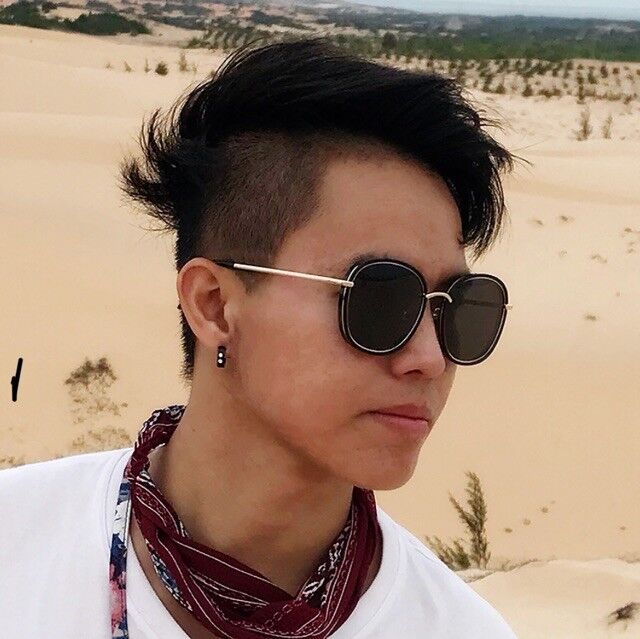





 复制
复制



